Аўтар:
Gregory Harris
Дата Стварэння:
11 Красавік 2021
Дата Абнаўлення:
1 Ліпень 2024
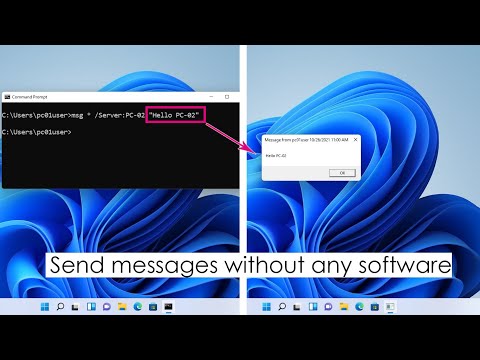
Задаволены
Функцыя агульнага доступу да падлучэння інтэрнэту ад Microsoft дазваляе кампутара, падлучанаму да сеткі інтэрнэт праз кабель або DSL модем, прадастаўляць сумеснае падключэнне з іншымі звязанымі з ім па сетцы кампутарамі.
крокі
Метад 1 з 2: На галоўным кампутары
 1 Націсніце на кнопку «Пуск» (Start), а затым клікніце па пункце «Панэль кіравання» (Control Panel).
1 Націсніце на кнопку «Пуск» (Start), а затым клікніце па пункце «Панэль кіравання» (Control Panel). 2 Пстрыкніце па значку «Сетка і падключэння да Інтэрнэту» (Network and Internet Connections), выберыце пункт «Сеткавыя падключэння» (Network Connections).
2 Пстрыкніце па значку «Сетка і падключэння да Інтэрнэту» (Network and Internet Connections), выберыце пункт «Сеткавыя падключэння» (Network Connections). 3 Клікніце правай кнопкай мышы па злучэнні, якім карыстаецца вамі для падлучэння да інтэрнэту. Напрыклад, пры падключэнні да інтэрнэту праз мадэм пстрыкніце правай кнопкай мышы па неабходным злучэнню пад раздзелам «Аддалены доступ» (Dial-up).
3 Клікніце правай кнопкай мышы па злучэнні, якім карыстаецца вамі для падлучэння да інтэрнэту. Напрыклад, пры падключэнні да інтэрнэту праз мадэм пстрыкніце правай кнопкай мышы па неабходным злучэнню пад раздзелам «Аддалены доступ» (Dial-up).  4 Націсніце на кнопку «Уласцівасці» (Properties). Перайдзіце на ўкладку «Дадаткова» (Advanced).
4 Націсніце на кнопку «Уласцівасці» (Properties). Перайдзіце на ўкладку «Дадаткова» (Advanced).  5 У раздзеле «Агульны доступ падлучэння да Інтэрнэту» устанавіце галачку побач з пунктам «Дазволіць іншым карыстальнікам сеткі выкарыстоўваць падключэнне да Інтэрнэту дадзенага кампутара» (Allow other network users to connect through this computer's Internet connection check box).
5 У раздзеле «Агульны доступ падлучэння да Інтэрнэту» устанавіце галачку побач з пунктам «Дазволіць іншым карыстальнікам сеткі выкарыстоўваць падключэнне да Інтэрнэту дадзенага кампутара» (Allow other network users to connect through this computer's Internet connection check box). 6 У выпадку выкарыстання аддаленага агульнай падлучэння да інтэрнэту пастаўце галачку побач з пунктам «Усталёўваць выклік па патрабаванні» (Establish a dial-up connection whenever a computer on my network attempts to access the Internet), калі вы хочаце дазволіць свайго кампутара аўтаматычна падлучацца да інтэрнэту.
6 У выпадку выкарыстання аддаленага агульнай падлучэння да інтэрнэту пастаўце галачку побач з пунктам «Усталёўваць выклік па патрабаванні» (Establish a dial-up connection whenever a computer on my network attempts to access the Internet), калі вы хочаце дазволіць свайго кампутара аўтаматычна падлучацца да інтэрнэту. 7 Клікніце «OK». Атрымаўшы паведамленне, націсніце на кнопку «Так» (Yes).
7 Клікніце «OK». Атрымаўшы паведамленне, націсніце на кнопку «Так» (Yes).
Метад 2 з 2: На кліенцкім кампутары
 1 Націсніце на кнопку «Пуск» (Start), а затым клікніце па пункце «Панэль кіравання» (Control Panel). Пстрыкніце па значку «Сетка і падключэння да Інтэрнэту» (Network and Internet Connections), выберыце пункт «Сеткавыя падключэння» (Network Connections).
1 Націсніце на кнопку «Пуск» (Start), а затым клікніце па пункце «Панэль кіравання» (Control Panel). Пстрыкніце па значку «Сетка і падключэння да Інтэрнэту» (Network and Internet Connections), выберыце пункт «Сеткавыя падключэння» (Network Connections).  2 Пстрыкніце правай кнопкай мышы па значку «Падключэнне па лакальнай сеткі» (Local Area Connection), а затым выберыце каманду «Уласцівасці» (Properties).
2 Пстрыкніце правай кнопкай мышы па значку «Падключэнне па лакальнай сеткі» (Local Area Connection), а затым выберыце каманду «Уласцівасці» (Properties). 3 Перайдзіце на ўкладку «Агульныя» (General), выберыце параметр «Пратакол Інтэрнэту (TCP / IP)» (Internet Protocol (TCP / IP) ў спісе «Кампаненты, якія выкарыстоўваюцца гэтым падключэннем» (This connection uses the following items), а затым націсніце на кнопку «Уласцівасці» (Properties).
3 Перайдзіце на ўкладку «Агульныя» (General), выберыце параметр «Пратакол Інтэрнэту (TCP / IP)» (Internet Protocol (TCP / IP) ў спісе «Кампаненты, якія выкарыстоўваюцца гэтым падключэннем» (This connection uses the following items), а затым націсніце на кнопку «Уласцівасці» (Properties). 4 У дыялогавым акне «Уласцівасці: Пратакол Інтэрнэту (TCP / IP) »(Internet Protocol (TCP / IP) Properties) пстрыкніце па опцыі« Атрымаць IP-адрас аўтаматычна »(Obtain an IP address automatically), калі ён яшчэ не абраны, а пасля клікніце« ОК ».
4 У дыялогавым акне «Уласцівасці: Пратакол Інтэрнэту (TCP / IP) »(Internet Protocol (TCP / IP) Properties) пстрыкніце па опцыі« Атрымаць IP-адрас аўтаматычна »(Obtain an IP address automatically), калі ён яшчэ не абраны, а пасля клікніце« ОК ».  5 У дыялогавым акне «Падключэнне па лакальнай сеткі - ўласцівасці» (Local Area Connection Properties) клікніце «ОК».
5 У дыялогавым акне «Падключэнне па лакальнай сеткі - ўласцівасці» (Local Area Connection Properties) клікніце «ОК». 6 Адкрыйце свой браўзэр і праверце, ці ўсё працуе пасля вашых дзеянняў.
6 Адкрыйце свой браўзэр і праверце, ці ўсё працуе пасля вашых дзеянняў.
парады
- Падключэнне да інтэрнэту будзе даступна для іншых кампутараў па лакальнай сеткі (LAN). Для сеткавага адаптара, злучанага з лакальнай сеткай, усталёўваецца статычны IP-адрас 192.168.0.1 і маску падсеткі 255.255.255.0
- Калі вы выкарыстоўваеце кабель, тады кампутар з наладжаным сумесны доступам будзе мець два слота лакальнай сеткі.
- Вы таксама маеце магчымасць прызначыць унікальны статычны IP-адрас у дыяпазоне ад 192.168.0.2 да 192.168.0.254. Напрыклад, магчыма прызначэнне наступнай камбінацыі статычнага IP-адрасы, маскі падсеткі і шлюза па змаўчанні:
- IP-адрас: 192.168.0.2
- Маска падсеткі: 255.255.255.0
- Шлюз па змаўчанні: 192.168.0.1



